Автор:
Monica Porter
Дата Створення:
14 Березень 2021
Дата Оновлення:
25 Червень 2024

Зміст
Ця wikiHow вчить вас проектувати екран пристрою Samsung Galaxy на HDTV (телевізор відображає високоякісні зображення).
Кроки
Спосіб 1 з 2: Проектування за допомогою Samsung Galaxy S5 / S6
Увімкніть HDTV. Для проектування екрану Samsung Galaxy вам потрібен смарт-телевізор Samsung або концентратор Samsung All-Share Cast.
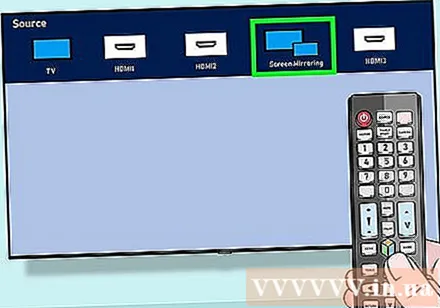
Перемикає відповідний телевізійний вхід. Залежно від типу телевізора, який ви маєте, процес буде відрізнятися:- Для смарт-телевізора ви вибираєте "Дзеркальне відображення екрана" за допомогою кнопки Джерело на пульті дистанційного керування.
- За допомогою концентратора All-Share вам потрібно змінити вхід телевізора на той, що використовується кабелем HDMI All-Share (приклад: Video 6).

Розблокуйте Samsung Galaxy. Якщо потрібен пароль, вам потрібно буде ввести його, щоб відкрити пристрій.
Проведіть двома пальцями від верхньої частини екрана.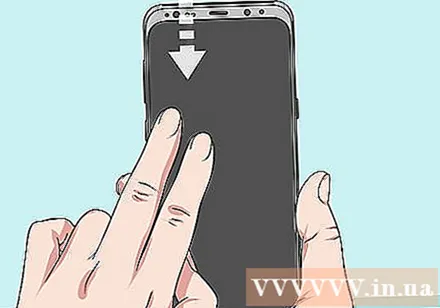
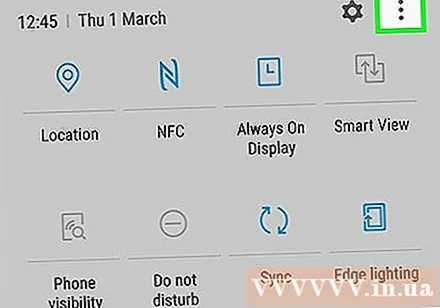
Клацніть Редагувати (Редагувати) у верхньому правому куті екрана.- Це може бути піктограма олівця на деяких телефонах.
Вибирайте Дзеркальне відображення екрану. Можливо, вам доведеться провести пальцем ліворуч або праворуч, щоб знайти цю опцію.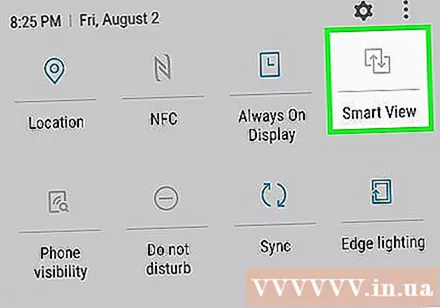
- На деяких телефонах це може називатися Smart View.
Виберіть назву проекційного пристрою. Наприклад, ви можете натиснути тут назву телевізора.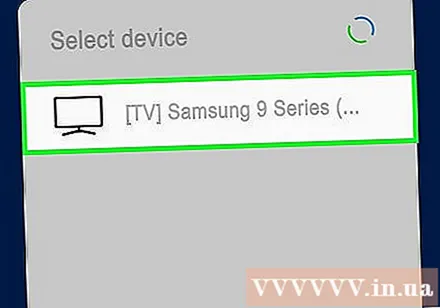
Вибирайте Підключіться за допомогою PIN-коду (Підключення за допомогою PIN-коду). Якщо ви підключаєтеся до смарт-телевізора Samsung, не використовуючи концентратор All-Share, S6 автоматично з’єднається без введення PIN-коду.
Введіть PIN-код, що відображається на телевізорі. Поки PIN-код відповідає, екран Samsung Galaxy S6 буде проектуватися на телевізор. реклама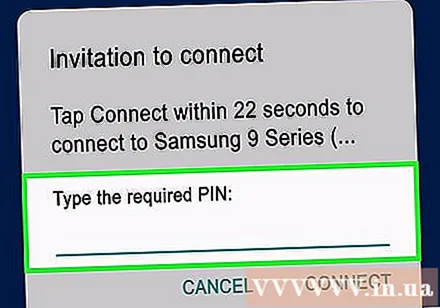
Метод 2 з 2: Проектування за допомогою Samsung Galaxy S3 / S4
Увімкніть HDTV. Для проектування екрану Samsung Galaxy вам потрібен смарт-телевізор Samsung або концентратор Samsung All-Share Cast.
Перемикає відповідний телевізійний вхід. Залежно від типу телевізора, який ви маєте, процес буде відрізнятися: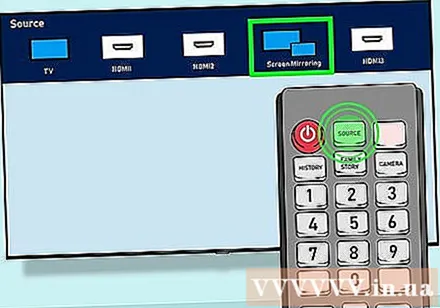
- Для смарт-телевізора ви вибираєте "Дзеркальне відображення екрана" за допомогою кнопки Джерело на пульті дистанційного керування.
- За допомогою концентратора All-Share вам потрібно змінити телевізійний вхід на той, що використовується кабелем HDMI All-Share (приклад: Video 6).
Розблокуйте Samsung Galaxy. Якщо потрібен пароль, вам потрібно буде ввести його, щоб відкрити пристрій.
Відкрийте Налаштування пристрою Android. Це піктограма шестірні на одному з головних екранів (або в шухляді додатків).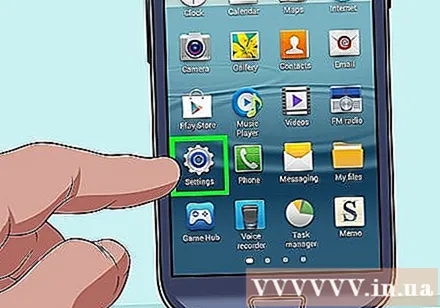
Прокрутіть униз до заголовка "Підключитися та поділитися", а потім виберіть Дзеркальне відображення екрану.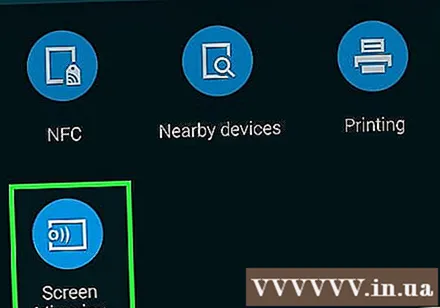
Проведіть перемикачем Дзеркальне відображення екрану праворуч (позиція "Увімкнено"). Ця кнопка стане зеленою.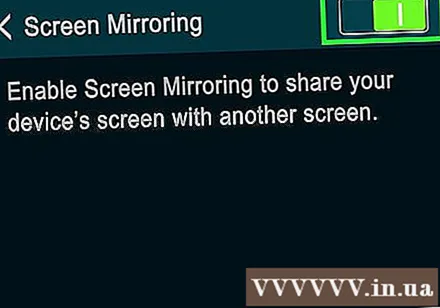
Виберіть назву телевізора, що відображається під кнопкою Дзеркальне відображення екрану.
- Якщо у вас немає кількох пристроїв із увімкненим дзеркальним відображенням екрана, тут буде лише телевізор, що використовує дисплей.
Введіть PIN-код, що відображається на телевізорі. Після введення правильного PIN-коду на телевізорі у пристрій екран проеціюється.
- Якщо ви використовуєте смарт-телевізор, телефон підключатиметься без PIN-коду.
Порада
- Якщо на вашому Samsung Galaxy встановлена версія до 4.1.12, ви, швидше за все, не можете спроектувати екран.
- Вам потрібно наблизити свій Samsung Galaxy до телевізора для гарної проекції. Якщо підключення є проблематичним, спробуйте наблизитися до телевізора.
Увага
- Якщо ви використовуєте будь-яке обладнання, крім пристрою Samsung All-Share, проекція може вийти з ладу або вийти з ладу.
- Діяльність проекції екрану дуже витрачає заряд акумулятора. Завжди стежте за споживанням акумулятора та за потреби підключайте зарядний пристрій.



